Kako nastaviti skriti kazalec pri vnosu podatkov v sistemu Windows 10/11

Vas moti situacija, ko se kazalec miške med tipkanjem pojavi v besedilnem polju?

Zaustavitev računalnika je osnovna stvar, ki jo pozna vsak uporabnik računalnika. Vendar pa malo ljudi opazi, da so tudi načini za izklop računalnika zelo raznoliki. Poznavanje številnih metod za izklop naprave ni odveč, ampak nasprotno, je zelo koristno v različnih situacijah, še posebej, ko ima naprava težave.
Tu so koraki, ki jih lahko izvedete za izklop računalnika z operacijskim sistemom Windows 11.
Pritisnite gumb za vklop

Računalnik lahko popolnoma izklopite s fizičnim gumbom za vklop na napravi in ta metoda ni tako škodljiva, kot mnogi mislijo. V večini primerov enkratni pritisk gumba za vklop preklopi računalnik v način spanja ali pa ga pridržite, da se začne postopek samodejnega izklopa.
V primerih, ko se vaš računalnik popolnoma ne odziva, lahko običajno prisilno zaustavite sistem tako, da držite gumb za vklop 5-10 sekund. Vendar je to treba storiti le v nujnih primerih, saj lahko prisilna zaustavitev povzroči izgubo podatkov.
Uporabite gumb za vklop v meniju Start

Drug preprost način za izklop računalnika z operacijskim sistemom Windows 11 je klik na gumb Start v opravilni vrstici na dnu zaslona. Ko se odpre meni Start, kliknite ikono za napajanje blizu dna. V podmeniju, ki se prikaže, izberite »Zaustavitev«. Vaš računalnik bo začel standardni postopek zaustavitve.
Desni klik na gumb Start
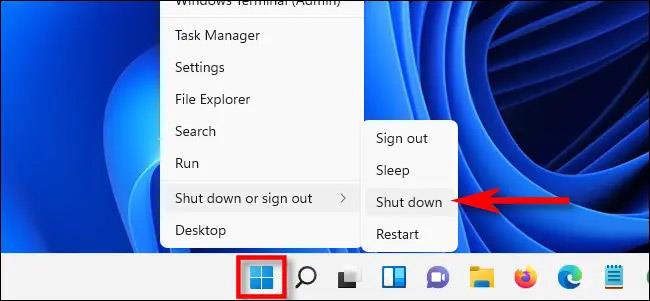
Izklopite lahko tudi iz menija »power user«, ki se prikaže, ko z desno miškino tipko kliknete gumb Start v opravilni vrstici. Ko se pojavi meni, izberite »Zaustavitev ali odjava«, nato kliknite »Zaustavitev«.
Pritisnite Alt+F4
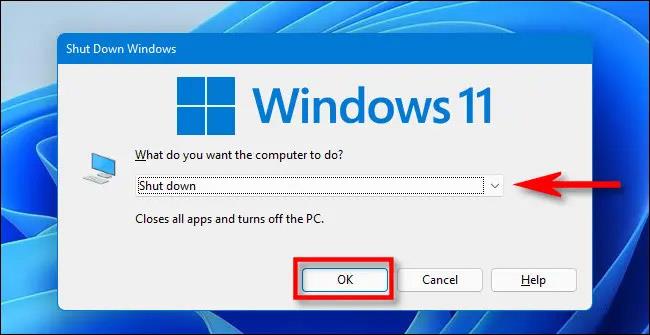
Ko pritisnete kombinacijo tipk Alt + F4, se na zaslonu takoj prikaže okno »Zaustavitev sistema Windows«. V spustnem meniju izberite zaustavitev (običajno privzeto vnaprej izbrano), nato kliknite »V redu« ali pritisnite Enter. Windows se bo zaustavil kot običajno.
Uporabi ukaz
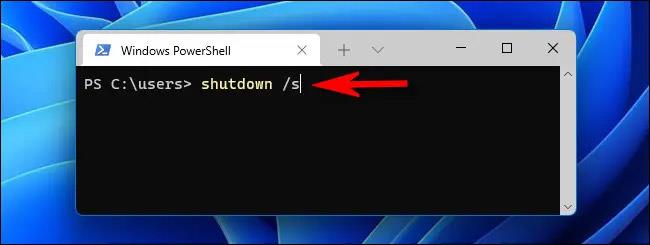
Izklopite lahko tudi prek PowerShell ali ukaznega poziva. Najprej zaženite Windows Terminal (v Startu poiščite »terminal«) in v prazno vrstico vnesite ukaz shutdown /s , nato pritisnite Enter. Pojavilo se bo pojavno okno, ki vas bo opozorilo, da se bo Windows kmalu zaustavil, in čez minuto se bo vaš računalnik popolnoma zaustavil.
Uporabite Ctrl + Alt + Delete ali prijavni zaslon
Računalnik lahko izklopite tudi z zaslona Ctrl + Alt + Delete. Preprosto pritisnite Ctrl + Alt + Delete in ko se prikaže črn celozaslonski meni, kliknite ikono za vklop v spodnjem desnem kotu zaslona in na seznamu možnosti, ki se prikaže, izberite »Zaustavitev«.
Računalnik lahko na enak način izklopite tudi iz prijavnega zaslona (ali zaženete upravitelja opravil), ki prav tako vsebuje skoraj enako ikono napajanja na istem mestu.
Upam, da ste uspešni.
Vas moti situacija, ko se kazalec miške med tipkanjem pojavi v besedilnem polju?
Medtem ko Discord večino časa deluje gladko, lahko občasno naletite na težavo, ki vam povzroči glavobol, ko poskušate ugotoviti, kako jo rešiti.
Če ne uporabljate Pripovedovalca ali želite uporabiti drugo aplikacijo, jo lahko preprosto izklopite ali onemogočite.
Windows je opremljen s temno temo, ki izboljša splošno estetiko sistema. Vendar je ta možnost omejena in morda ne vpliva na nekatere aplikacije.
Medtem ko čakate, da Microsoft uradno uvede Copilot v Windows 10, lahko to storitev klepetalnega robota AI izkusite že zgodaj z uporabo orodij tretjih oseb, kot je ViveTool.
Podnapisi v živo pomagajo vsem, vključno s tistimi, ki so gluhi ali naglušni, bolje razumeti zvok z ogledom napisov povedanega.
Ta priročnik vam bo pokazal, kako v celoti ponastaviti komponente in pravilnike storitve Windows Update na privzete v sistemu Windows 11.
Vaš Windows 11 poroča o napaki, ker ne prejema dovolj RAM-a, primanjkuje RAM-a, medtem ko je RAM naprave še vedno na voljo. Ta članek vam bo pomagal hitro rešiti to situacijo.
Številni uporabniki imajo težave pri namestitvi orodja za urejanje videa Clipchamp prek trgovine Microsoft Store. Če imate isto težavo in želite namestiti in preizkusiti to brezplačno orodje za urejanje videa, ne skrbite!
Gigabyte postane naslednji proizvajalec računalniških komponent, ki je objavil seznam modelov matičnih plošč, ki podpirajo združljivost in brezhibno nadgradnjo na Windows 11.
Pogosta težava med temi je, da potem, ko omogočite Hyper-V v sistemu Windows 11, ni mogoče zagnati na zaklenjenem zaslonu.
Gonilniki strojne opreme v računalniku se uporabljajo za komunikacijo strojne opreme z operacijskim sistemom.
Lokalna varnostna politika je zmogljiva funkcija sistema Windows, ki vam omogoča nadzor varnosti računalnikov v lokalnem omrežju.
Paint Cocreator je funkcija, vdelana v aplikacijo Microsoft Paint. Ustvari lahko več različic slik z uporabo DALL-E, slikovnega sistema AI, ki temelji na vnosu besedila, ki ga zagotovite.
Ne glede na to, ali želite vaditi govor, obvladati tuji jezik ali ustvariti podcast, je snemanje zvoka v računalniku z operacijskim sistemom Windows 11 preprost postopek.
Varčevanje z baterijo je ena od uporabnih vgrajenih funkcij sistema Windows 11.
V nekaterih primerih boste morali znova zagnati računalnik z operacijskim sistemom Windows 11, da odpravite težave, namestite posodobitve, dokončate postopek namestitve ali izvedete nekatera druga potrebna opravila.
Ustvarjanje načrta porabe energije po meri za vas morda ni neobičajno, če Windows uporabljate že več let. Toda ali ste vedeli, da lahko uvozite in izvozite načrte porabe energije v sistemu Windows?
Z varnostno funkcijo, imenovano Dynamic Lock, lahko enostavno nastavite svoj računalnik, da se samodejno varno zaklene, ko zapustite delovno mesto, ne da bi morali popolnoma zaustaviti sistem.
Windows 11 je opremljen z napredno nastavitvijo, imenovano Hardware Accelerated GPE Scheduling, ki lahko poveča zmogljivost igranja iger in videa z optimizacijo moči GPE na osebnem računalniku.
Način kioska v sistemu Windows 10 je način samo za uporabo ene aplikacije ali dostop do samo 1 spletnega mesta z gostujočimi uporabniki.
Ta vodnik vam bo pokazal, kako spremenite ali obnovite privzeto lokacijo mape Camera Roll v sistemu Windows 10.
Urejanje datoteke gostiteljev lahko povzroči, da ne morete dostopati do interneta, če datoteka ni pravilno spremenjena. Naslednji članek vas bo vodil pri urejanju datoteke gostiteljev v sistemu Windows 10.
Če zmanjšate velikost in kapaciteto fotografij, jih boste lažje delili ali pošiljali komurkoli. Zlasti v sistemu Windows 10 lahko z nekaj preprostimi koraki množično spreminjate velikost fotografij.
Če vam zaradi varnosti ali zasebnosti ni treba prikazati nedavno obiskanih predmetov in mest, jih lahko preprosto izklopite.
Microsoft je pravkar izdal Windows 10 Anniversary Update s številnimi izboljšavami in novimi funkcijami. V tej novi posodobitvi boste videli veliko sprememb. Od podpore za pisalo Windows Ink do podpore za razširitev brskalnika Microsoft Edge, meni Start in Cortana sta bila prav tako bistveno izboljšana.
Eno mesto za nadzor številnih operacij neposredno na sistemski vrstici.
V operacijskem sistemu Windows 10 lahko prenesete in namestite predloge pravilnika skupine za upravljanje nastavitev Microsoft Edge in ta vodnik vam bo pokazal postopek.
Temni način je vmesnik s temnim ozadjem v sistemu Windows 10, ki računalniku pomaga varčevati z energijo baterije in zmanjša vpliv na oči uporabnika.
Opravilna vrstica ima omejen prostor in če redno delate z več aplikacijami, vam lahko hitro zmanjka prostora, da bi lahko pripeli več priljubljenih aplikacij.




























